SketchUp là một phần mềm miễn phí được thiết kế để tạo các đối tượng 3D. Tuy nhiên, nếu bạn muốn sử dụng nhiều tính năng của nó, bạn sẽ cần mua phiên bản cao cấp. Đối với hướng dẫn này phiên bản miễn phí là hoàn toàn đủ.

Tạo một văn bản 3D với SketchUp là một cách đơn giản và nhanh chóng.
Bước 1: Tải xuống và cài đặt SketchUp
- Truy cập trang web chính thức và làm theo các bước để tải xuống phần mềm .
- Chạy trình cài đặt đã tải xuống, làm theo trình hướng dẫn cài đặt và bạn đã hoàn tất.
Bước 2: Các bước đầu tiên trong SketchUp
- Mở SketchUp và bạn sẽ được yêu cầu chọn một mẫu. Bạn có thể chọn Mẫu thiết kế kiến trúc – Millimet hoặc, nếu bạn dự định in văn bản 3D của mình, hãy cuộn xuống trong menu và chọn In 3D – Millimet . Điều này sẽ cho bạn thấy không gian xây dựng của Makerbot Replicator 2X (nhưng bạn có thể chuyển đổi không gian xây dựng sang kiểu máy in khác).
- Để quay camera về mô hình, giữ nút chuột giữa và di chuyển chuột. Hoặc chọn Orbit và nhấp vào không gian xây dựng.
- Di chuyển dọc theo các trục bằng cách sử dụng Pan ngay bên cạnh Orbit.
Bước 3: Tạo văn bản 3D trong SketchUp
-
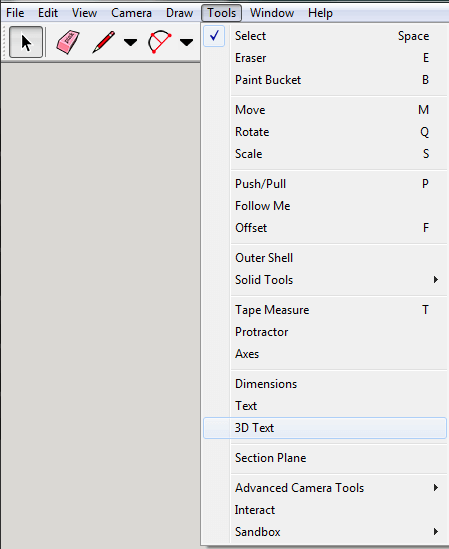
Chọn công cụ của SketchUp để tạo văn bản 3D. SketchUp có một công cụ để tạo văn bản 3D: Nhấp vào Công cụ và chọn Văn bản 3D .
- Nhập văn bản của bạn và chọn một phông chữ. SketchUp sẽ sử dụng các phông chữ được tìm thấy trên máy tính của bạn trong thư mục phông chữ thông thường.
- Đặt Chiều cao (1) của đối tượng của bạn. Điều này xác định một chữ cái sẽ cao như thế nào. Độ dài của một chữ cái được đo liên quan đến chiều cao của nó và khác nhau từ phông chữ đến phông chữ. Hầu hết các lần nó là hơn 50% một chút.
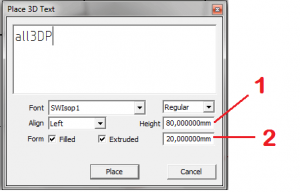
Nhập và định dạng văn bản của bạn. - Trường thứ hai trong Chiều cao (2) xác định kích thước 3D của văn bản của bạn. Kiểm tra các tùy chọn Điền và Đùn và đặt chiều cao bạn muốn đùn văn bản.
- Nhấp vào Place để hoàn tất việc nhập và định dạng văn bản và đặt nó trên nơi làm việc của bạn. Nếu bạn không hài lòng với kích thước văn bản 3D của mình, đừng lo lắng: Có một cách dễ dàng để thay đổi điều này.
- Nhưng trước tiên, hãy lưu mô hình 3D vào một tệp.
Bước 4: Điều chỉnh văn bản của bạn
- Nhấp vào văn bản của bạn để nó được bao quanh bởi một hình chữ nhật màu xanh. Bây giờ bấm vào Scale, và bạn sẽ thấy các khối màu xanh lá cây nhỏ. Nhấp vào một trong những khối đó và kéo hoặc đẩy nó để chia tỷ lệ văn bản.
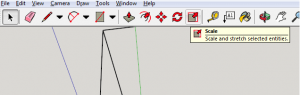
Điều chỉnh văn bản của bạn sau đó bằng cách nhân rộng nó. - Để di chuyển thực thể, nhấp vào Di chuyển và kéo và thả văn bản của bạn sau đó. Hãy cẩn thận để chọn văn bản của bạn trước.
- Để xoay văn bản của bạn, nhấp vào Xoay và chọn một mặt song song với trục bạn muốn xoay xung quanh. Sau đó nhấp một lần nữa để xác định vị trí 0 ° và bắt đầu xoay đối tượng của bạn theo một góc nhất định.
Bước 5: Xây dựng cơ sở
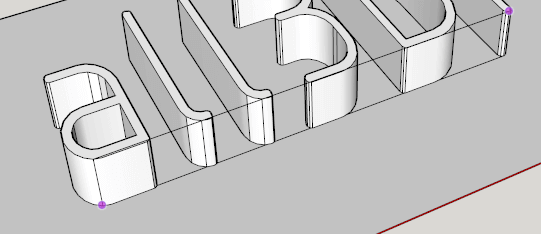
Đặc biệt nếu bạn có kế hoạch in văn bản của bạn, bạn sẽ cần một cơ sở.
- Nhấp vào Hình dạng và chọn Hình chữ nhật. Đầu tiên xác định một điểm góc trên dưới cùng của văn bản của bạn, thứ hai là một điểm thứ hai trực tiếp chéo đến điểm đầu tiên.
- Chọn Đẩy / Kéo và bấm vào hình chữ nhật. Bạn có thể nhập khoảng cách hoặc chỉ cần kéo hình chữ nhật để tạo cơ sở có kích thước hợp lý.
- Lưu các tập tin.
Bước 6: Xuất sang STL
Để lưu mô hình của bạn dưới dạng tệp STL để in 3D, bạn sẽ cần cài đặt một plugin miễn phí trong SketchUp.
- Tải xuống và cài đặt công cụ nhập và xuất STL chính thức của SketchUp .
- Chọn tất cả các đối tượng bạn muốn xuất.
- Nhấp vào Tệp và Xuất sang STL và chọn thư mục để lưu vào.
Bây giờ bạn có một tệp có thể in 3D mà bạn có thể mở trong phần mềm cắt của máy in 3D để chuẩn bị in. Nếu bạn muốn biết phần mềm nào bạn cần để chuẩn bị in 3D, vui lòng xem tại đây.
Chỉ cần chọn máy in 3D phù hợp bạn sẽ có thể tạo được mọi loại chân chữ bạn muốn

Nguồn: https://all3dp.com/how-to-3d-print-text-using-sketchup/
